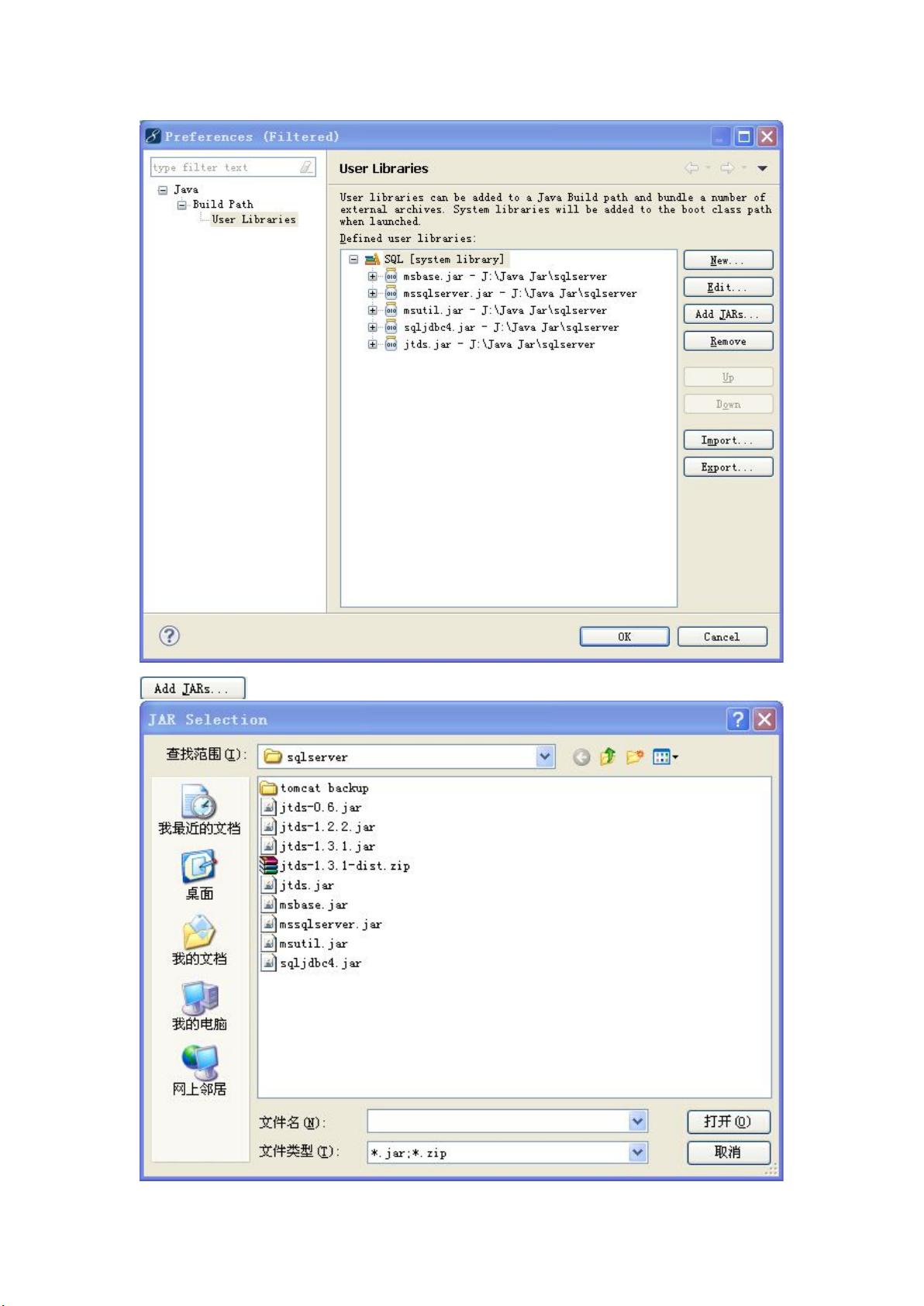MyEclipse采用JTDS驱动解决数据库连接问题
需积分: 3 138 浏览量
更新于2024-07-23
收藏 1.05MB DOCX 举报
在MyEclipse中,当遇到因Microsoft SQL Server JDBC驱动的问题而无法正确读取数据库数据时,可以考虑使用第三方驱动JTDS来解决。JTDS(Java Thin Driver for SQL Server)是一个开源的JDBC驱动,适用于连接Microsoft SQL Server数据库。
首先,从SourceForge下载最新版本的jtds.jar文件(如jtds-1.2.2.jar,但需确保版本1.3以上,因为XP系统可能不兼容),建议将其重命名为jtds.jar,并将其放入Web项目下的web-inf/lib目录,以便MyEclipse能够找到并正常使用。如果要在MyEclipse中进行调试,确保该驱动文件处于可访问的位置。
接下来,配置MyEclipse的数据库连接。在DBBrowser工具中,右键点击并新建一个连接,选择JDBC驱动。在Connection URL字段中,应填写为jdbc:jtds:sqlserver://服务器地址/数据库名称,例如jdbc:jtds:sqlserver://192.168.1.16;DatabaseName=masert。这里的IP可以替换为计算机名,而端口8080可以省略,但需要注意的是,某些情况下可能需要指定实例名(如jdbc:jtds:sqlserver://192.168.1.16/master;instance=实例名),但此处提到的后者不可行,可能需要根据实际情况调整。
DriverClassName应自动填充为net.sourceforge.jtds.jdbc.Driver。若出现DriverClassNotFound的错误,需要确认已正确添加了JDBC驱动。用户可以自定义DriverName,输入数据库的登录用户名和密码,然后点击TestDriver来验证驱动是否可用。
在使用Tomcat作为应用服务器时,为了能让应用程序访问数据库,需要将msbase.jar和mssqlserver相关的库文件复制到Tomcat安装目录下的lib子目录,例如D:\ProgramFiles\ApacheSoftwareFoundation\Tomcat7.0\lib。这将确保这些依赖库对Tomcat服务是可见的,从而使得MyEclipse连接JTDS驱动成功地与数据库交互。
通过以上步骤,用户可以配置MyEclipse以使用JTDS驱动来链接Microsoft SQL Server数据库,并解决因原生驱动引起的错误,从而实现更稳定和兼容性的数据库操作。
2012-08-10 上传
350 浏览量
2011-10-25 上传
2009-11-30 上传
2020-09-10 上传
2012-01-11 上传
549 浏览量
2018-12-18 上传
2012-12-26 上传
zzylaziop1983
- 粉丝: 0
- 资源: 2
最新资源
- vue v2 官方中文教程 html/epub/pdf
- gameclickcount-JS-PHP
- udacity-restapi-feed
- 记录员
- 792932in1zip.zip 2合1,很好用,大家都来下,谢谢支持
- javastream源码-sample-java-playground:用于测试Java特性(例如StreamAPI)的示例源代码
- Australian National Corpus:一个正在进行的项目,用于整理和提供对语言数据的访问-开源
- FreeSubtitleAssistant:这是您重命名视频和字幕文件名的最佳助手。-开源
- pflanzen
- 万能数控机床程序(好用)
- 可教API
- expense-tracker
- AM-AM-FS-Ac-14008 食品中的砷
- Docebo ELearning Drupal plugin:将您的Drupal网站变成电子学习门户-开源
- flickr-gallery:使用 flickr 搜索 API 的 Backbone 图片库
- javastream源码-kaunasjug3streamapi:关于Java8StreamAPIJava源代码的考纳斯-贾格会议#3演示